Tabela e përmbajtjes
Gradientët janë një nga ato mjete dizajni që hyjnë dhe dalin nga moda gjatë disa dekadave, por InDesign ka mjete dhe opsione të shkëlqyera gradient për çdo stil që mund të dëshironi të krijoni.
Ato nuk janë aq gjithëpërfshirëse sa mjetet e redaktimit të gradientit në një aplikacion vizatimi vektoriale si Illustrator, por janë perfekte për grafikë të shpejtë dhe elemente të paraqitjes.
Ka disa mënyra të ndryshme që mund të krijoni dhe përdorni gradientë në InDesign, në varësi të efektit që dëshironi të krijoni. Ja se si funksionon e gjitha!
Metoda 1: Krijoni një gradient në panelin e mostrave
Nëse dëshironi të krijoni një gradient që mund të përdoret si ngjyrë mbushëse për forma, tekst ose të tjera elementet e paraqitjes, atëherë opsioni juaj më i mirë është të përdorni panelin Swatches .
Ky panel ju lejon të ruani ngjyrat, bojërat, gradientët dhe trajtimet e tjera të ngjyrave në një vend qendror, në mënyrë që ato të mund të ripërdoren lehtësisht ndërsa dizajnoni dokumentin tuaj.
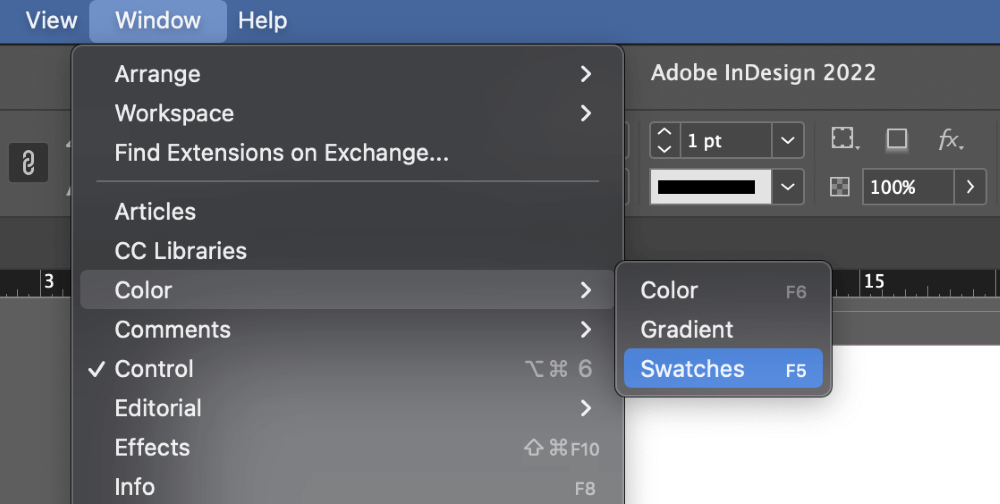
Është i dukshëm në shumicën e hapësirave të punës të paracaktuara të InDesign, por nëse paneli juaj Swatches është i fshehur, mund ta shfaqni duke hapur menynë Window , duke zgjedhur nënmenynë Ngjyra dhe duke klikuar Swatches . Mund të përdorni gjithashtu shkurtoren e tastierës Command + F5 (thjesht përdorni F5 nëse jeni në një kompjuter).
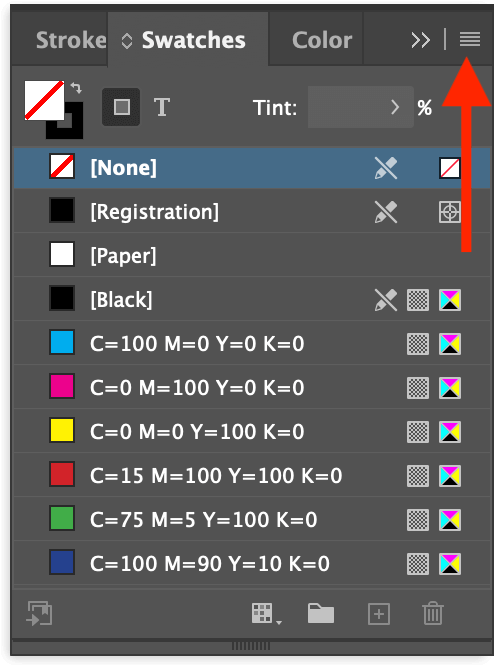
Pasi të jetë i dukshëm paneli Swatches , hapni menynë e panelit (siç tregohet më lart) dhe klikoni New Gradient Swatch . InDesign dohapni dialogun New Gradient Swatch , i cili ju lejon të personalizoni plotësisht gradientin tuaj.
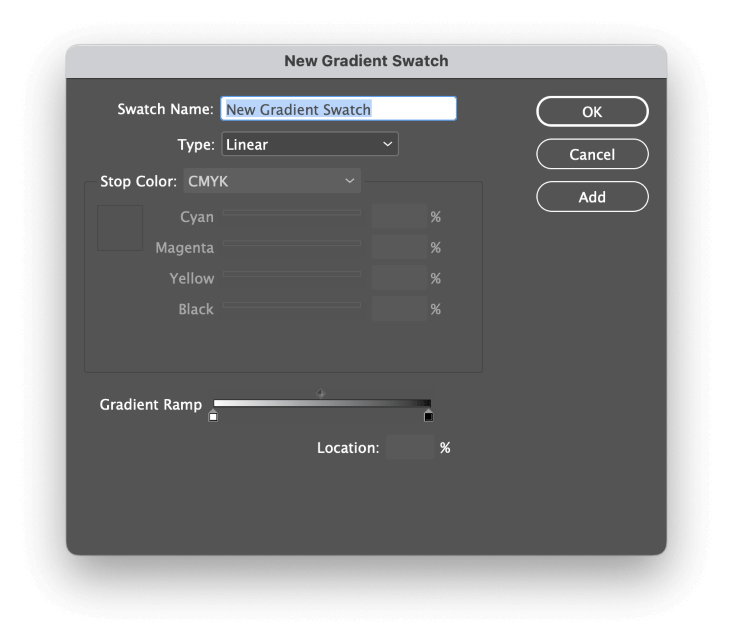
Filloni duke i dhënë gradientit një emër të paharrueshëm ose përshkrues dhe më pas zgjidhni modelin e gradientit që dëshironi për t'u përdorur nga menyja rënëse Type .
Gradientet lineare përparojnë përgjatë një vije të drejtë, ndërsa gradientët radial fillojnë në një pikë qendrore dhe përparojnë jashtë në mënyrë të barabartë në të gjitha drejtimet, ngjashëm me shkëlqimin nga një dritë pikë burimi.
(Nëse nuk jeni i sigurt se cilin të zgjidhni, mos u shqetësoni shumë sepse mund të ktheheni gjithmonë dhe ta rregulloni më vonë nëse keni nevojë.)
Seksioni Gradient Ramp ilustron gradientin tuaj aktual të ngjyrave. Çdo ngjyrë në gradientin tuaj njihet si një ndalesë dhe ju mund të shtoni sa më shumë ndalesa që dëshironi . Gradienti i parazgjedhur ka një ndalesë të bardhë dhe një ndalesë të zezë, e cila krijon një gradient të thjeshtë nga e bardha në të zezë.
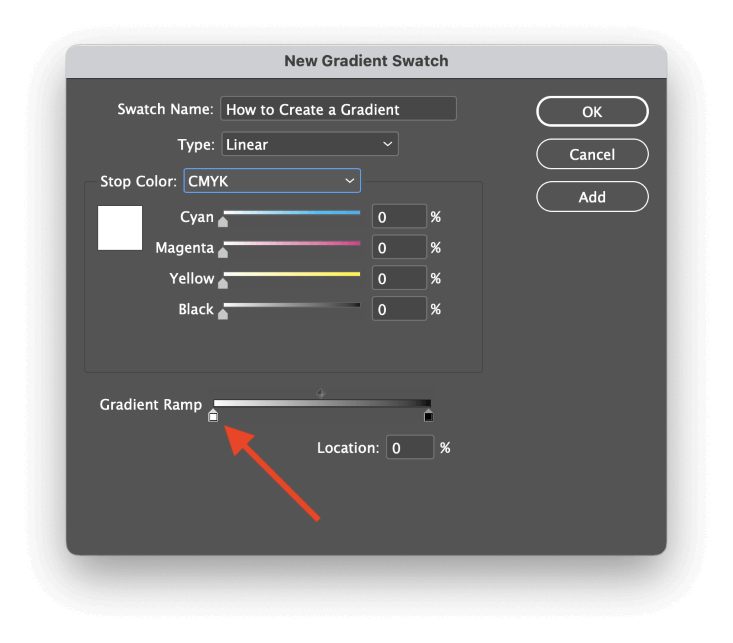
Mund të zgjidhni një nga ndalesat ekzistuese në gradient për të ndryshuar ngjyrën e tij ose pozicioni . Klikoni ndalesën që dëshironi të ndryshoni dhe seksioni Stop Color më sipër do të aktivizohet, duke ju lejuar të rregulloni ngjyrat.
Për të shtuar një ndalesë në gradientin tuaj, klikoni përafërsisht vend në Rampën e Gradientit ku dëshironi të shtoni ngjyrën e re dhe do të krijohet një ndalesë e re.
Mund të përdorni gjithashtu fushën Vendndodhja për të pozicionuar çdo ndalesë saktësisht duke përdorur përqindjet, të cilat mund tëjini të dobishëm nëse dëshironi të keni një përparim të përkryer të qëndrueshëm nëpër ndalesa të shumta, megjithëse do t'ju duhet të bëni pak matematikë bazë pasi InDesign nuk ka mjete shtesë për shpërndarjen ose rregullimin e ndalesave.
Çdo palë ndalesa ka gjithashtu një mes të rregullueshme që kontrollon se sa shpejt ndryshojnë ngjyrat midis dy ndalesave (theksuar më poshtë). Meqenëse kam shtuar dy ngjyra shtesë në gradientin tim, tani ka tre pika mes, një për çdo palë ndalesa.

Për të hequr një ndalesë nga gradienti juaj, klikoni dhe tërhiqni shigjetën e ndalimit jashtë zonës Gradient Ramp dhe ajo do të fshihet.
Kur të jeni të kënaqur me gradientin tuaj, klikoni butonin OK dhe do të shihni një hyrje të re në panelin Swatches me emrin që i keni dhënë .
Aplikimi i gradientëve në InDesign
Pasi të keni rregulluar gradientin tuaj derisa të jeni të kënaqur, është koha të provoni ngjyrat tuaja të reja! Ju mund ta përdorni swatch-in tuaj të ri të gradientit si një ngjyrë mbushje ose edhe një ngjyrë Stroke, por nëse e aplikoni atë si një mostër, nuk do të jeni në gjendje të kontrolloni këndin ose vendosjen e gradientit.
Mënyra më e mirë për të aplikuar gradientin tuaj të sapokrijuar është me mjetin e analizës së gradientit!
Sigurohuni që objekti juaj të jetë zgjedhur dhe më pas kaloni në Gradient Swatch Tool duke përdorur panelin Tools ose shkurtoren e tastierës G .

Më pas thjesht klikoni dhe tërhiqeni për të vendosur gradientin tuaj!InDesign do të vizatojë një udhëzues që tregon këndin aktual të gradientit tuaj dhe kur të lëshoni butonin e miut, do të shihni gradientin tuaj të sapopozuar.
Mund ta përsërisni këtë proces sa herë të doni derisa të jeni të kënaqur me pamjen e tij – thjesht mbani në mend se sa herë që përdorni mjetin, po shtoni një Zhbërthe hapi.
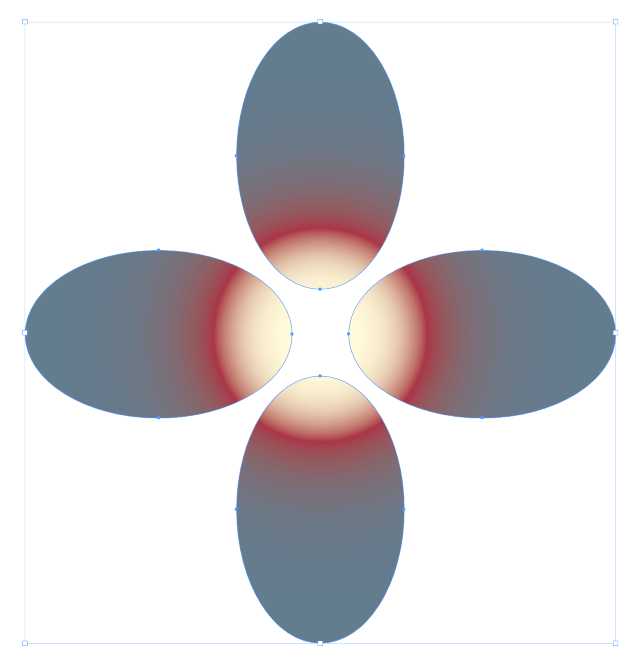
Madje mund të aplikoni gradient në shumë objekte në të njëjtën kohë, për sa kohë që t'i zgjidhni të gjitha së pari përpara se të përdorni Veglën Gradient Swatch!
Metoda 2: Përdorni efektet e pendëve për të krijuar një gradient
Nëse dëshironi të krijoni një efekt zbehje gradienti rreth një imazhi ose grafike tjetër, nuk do të jeni në gjendje të përdorni një mostër gradient për ta realizuar atë.
Në vend të kësaj, mund të krijoni një zbehje gradient duke përdorur një nga efektet Feather nga paneli Efektet . Të gjithë prodhojnë rezultate të ngjashme, por secili ka variacionet e veta të vogla dhe nivelin e kompleksitetit.
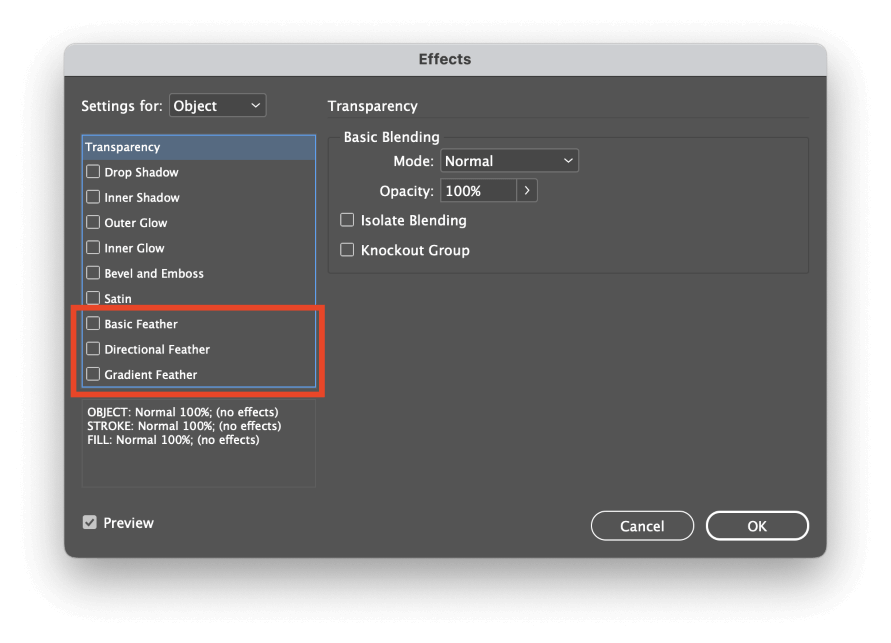
Klikoni me të djathtën në grafikun tuaj për të hapur menunë e kontekstit që shfaqet, zgjidhni nënmenynë Efektet , më pas kliko ndonjë nga Pendë hyrjet në listë dhe të gjitha do të hapin dritaren e dialogut Efektet . Tre efektet e puplave janë renditur në fund të listës së panelit Efektet , siç theksohet më sipër.

Basic Feather krijon një efekt të thjeshtë zbehjeje rreth çdo skaji të grafikut tuaj të zgjedhur.
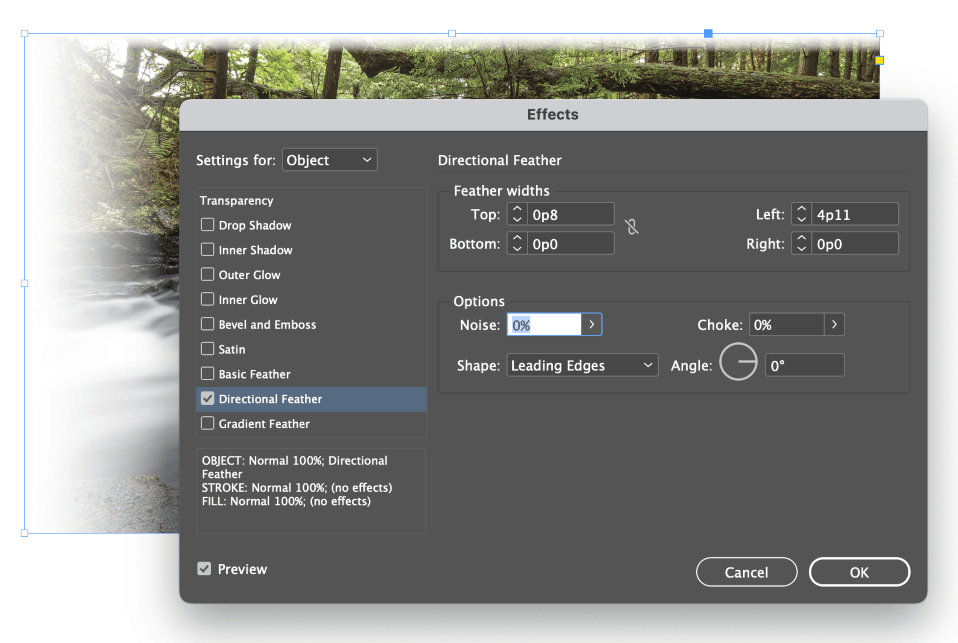
Pendë drejtimi ju lejonpër të kontrolluar sasinë e zbehjes veçmas për çdo skaj dhe madje t'i japë asaj një kënd të lehtë.
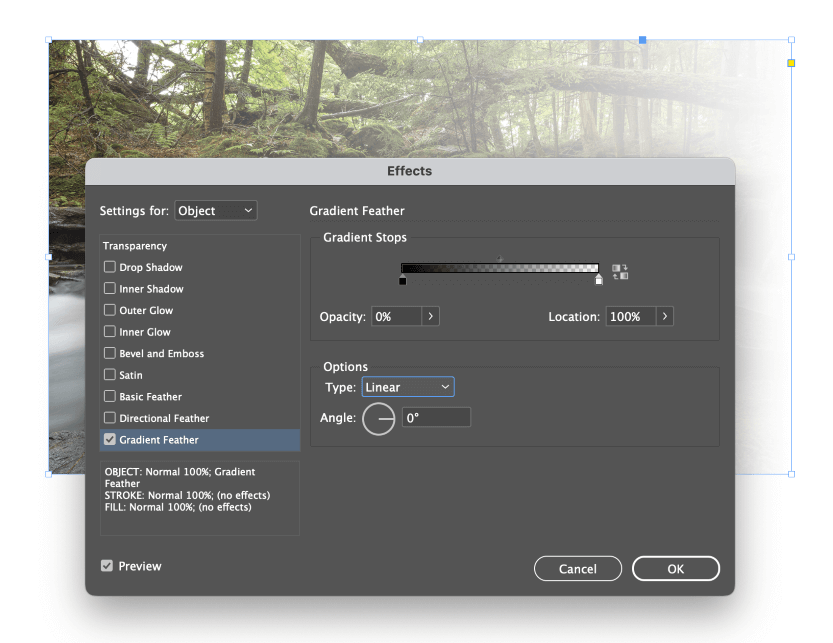
Gradient Feather ju lejon gjithashtu të krijoni një efekt fade, megjithëse mund të kontrolloni plotësisht shpejtësinë dhe përparimin e zbehjes duke përdorur një sistem gradient të ngjashëm me atë në panelin Swatches .
Ky gradient ndikon vetëm në transparencë, por prapë mund të modifikoni shumën e progresionit dhe zbehjes duke përdorur rrëshqitësit Opacity dhe Vendndodhja për të rregulluar pikat e ndalimit dhe të mesit.
Është gjithashtu e mundur që të kombinohen tre efektet e puplave në çfarëdo mënyre që dëshironi për të krijuar zbehje më komplekse, por në atë pikë, mund të jetë një ide më e mirë të krijoni efektin duke përdorur Photoshop ose një redaktues tjetër fotografish.
Pyetjet e shpeshta
Gradientët janë një mjet kaq popullor dizajni saqë shumë përdorues kanë pyetje shtesë se si t'i përdorin ato në projektet e tyre InDesign. Këtu janë disa nga pyetjet më të shpeshta!
Si të zbehni një formë në InDesign?
Ju mund të zbehni një formë duke përdorur të njëjtën teknikë të përdorur për të zbehur një imazh ose element tjetër grafik që përshkrova më parë. Pendë bazë , Pendë drejtimi dhe Pendë gradient (ose ndonjë kombinim i të treve) duhet të jenë në gjendje të zbehin çdo formë ashtu siç dëshironi.
Si të bëni një gradient ngjyrash transparent në InDesign?
Mënyra më e thjeshtë për të bërë një gradient ngjyrash transparente është të aplikoni gradientin në një objekt dhe më pasbëje vetë objektin transparent duke përdorur Efektet . Klikoni me të djathtën mbi objektin për të hapur menynë që shfaqet, më pas zgjidhni nënmenynë Efektet dhe kliko Transparenca . Ulni cilësimin Opacity për ta bërë objektin tuaj pjesërisht transparent.
A mund të ndryshohet opaciteti i gradientit në InDesign?
Nuk është e mundur të ndryshohet paqartësia e ndalesave individuale brenda një gradienti, por është e mundur të shtohen zbehje pjesërisht transparente në një gradient.
Shto një ndalesë të re , më pas hapni menynë Stop Color dhe zgjidhni Swatches . Zgjidhni swatch special Paper dhe ngjyrat tuaja të gradientit në të dyja anët do të zbehen në boshllëk. Swatch-i Paper i thotë InDesign se nuk duhet të printohet bojë, kështu që ndonëse nuk është krejtësisht e njëjtë me ndryshimin e vërtetë të errësirës së gradientit, është gjëja tjetër më e mirë.
Një fjalë përfundimtare
Që mbulon bazat se si të krijohet një gradient në InDesign, si dhe si të krijohet një efekt zbehje gradienti në imazhe dhe forma. Vetëm mos harroni se InDesign nuk është menduar si një aplikacion vizatimi, kështu që opsionet tuaja të gradientit janë pak më të kufizuara sesa në Illustrator ose në një aplikacion tjetër të dedikuar për vizatim me vektor.
Gëzuar vizatim!

